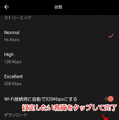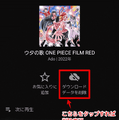※当ページはアフィリエイトリンクを一部含んでおり、得られた収益によって運営されています。
AWAは、国内でトップクラスとなる1億2,000万曲以上の楽曲を配信している人気の音楽配信サービスです。
有料プランに加入していれば、楽曲をダウンロードしてオフライン再生も可能ですが、
「AWAで楽曲をダウンロードする方法が分からない」
「ダウンロードはできたけど、オフライン再生ができない」
と、お悩みの方もいらっしゃるのではないでしょうか。
そこで本記事では、AWAで楽曲をダウンロードする方法やオフライン再生の方法を画像付きで詳しく解説いたします。
ダウンロードできない時の対処法やダウンロードした楽曲の削除方法なども解説しているので、ぜひ最後までチェックして下さいね。
AWAの楽曲ダウンロード前に確認すべき設定
AWAで楽曲をダウンロードする前に、確認しておくべき設定が2点あります。
いずれもデバイスの容量に関わる設定となるので、ぜひ確認をしておいて下さい。
音質設定
ダウンロード時の音質は、必ず確認をして設定しておきましょう。
トップ画面左下にある「≡」をタップして下さい。
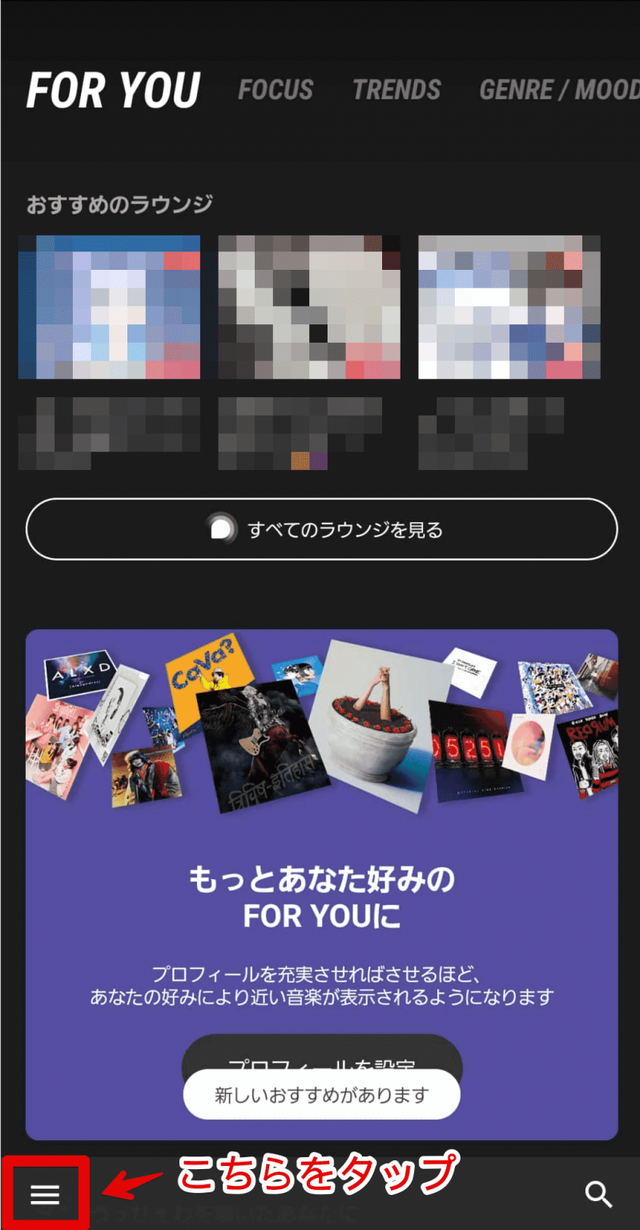
メニューが表示されるので「設定」をタップします。
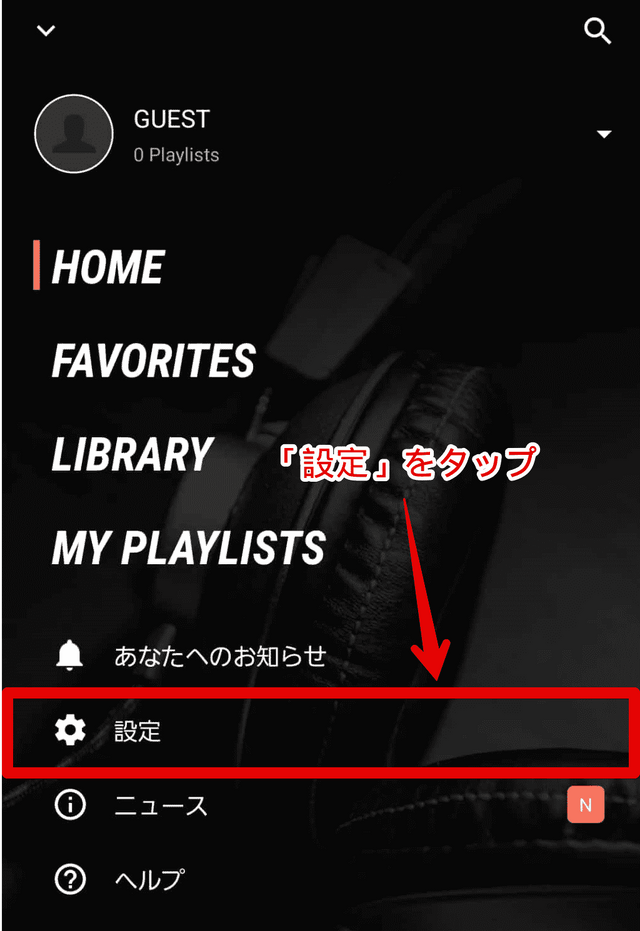
設定項目が表示されるので、その中から「音質」をタップして下さい。
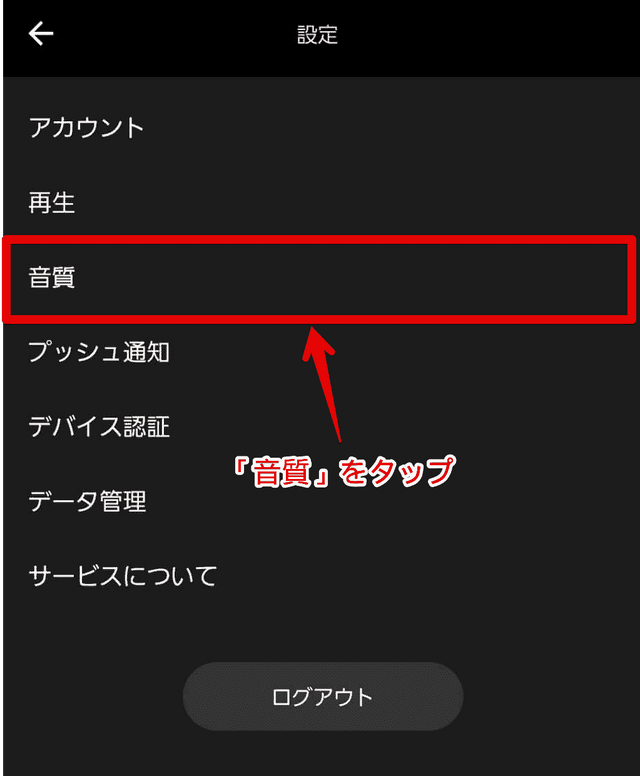
ダウンロード時の音質を「Normal・High・Excellent」の3つから、いずれかを選択すれば完了です。
もっとも高音質なのはExcellentになります。
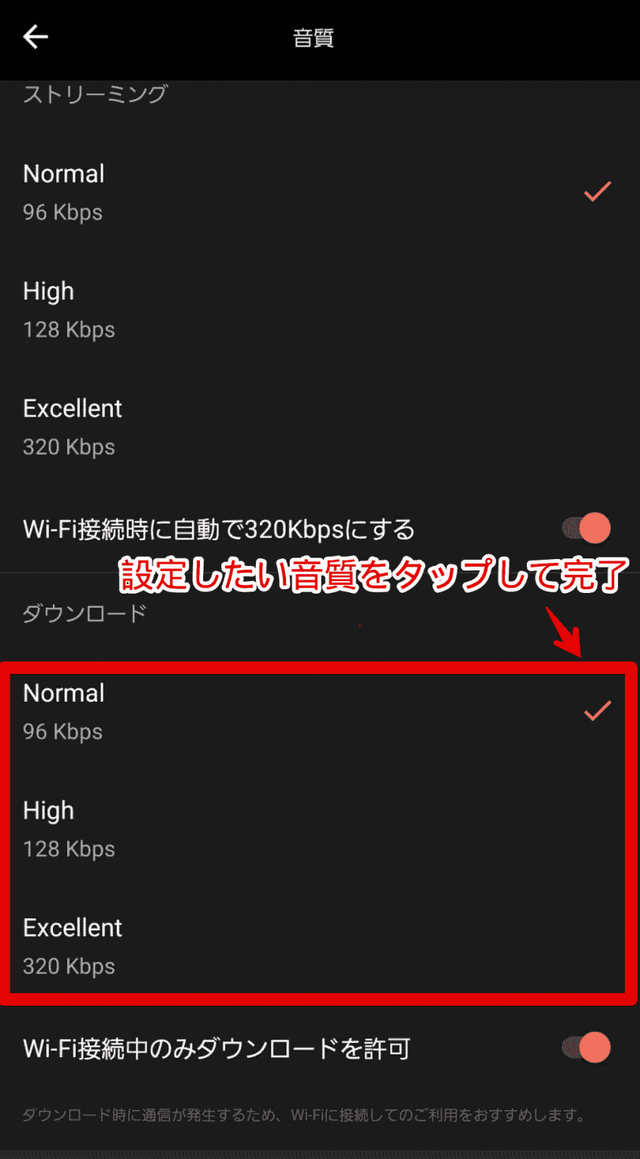
高音質であるほど、きめ細やかな楽曲を楽しめますが、データ容量が大きくなるので注意しましょう。
また、Wi-Fi接続中のみ、ダウンロードするかどうかを設定することもできます。
データ使い放題などのプランに加入していない場合、こちらは基本的にオンにしておくと良いでしょう。
保存先の設定
Android限定となりますが、ダウンロードした楽曲の保存先をSDカードに変更できます。
設定項目の一覧から「データ管理」をタップして下さい。
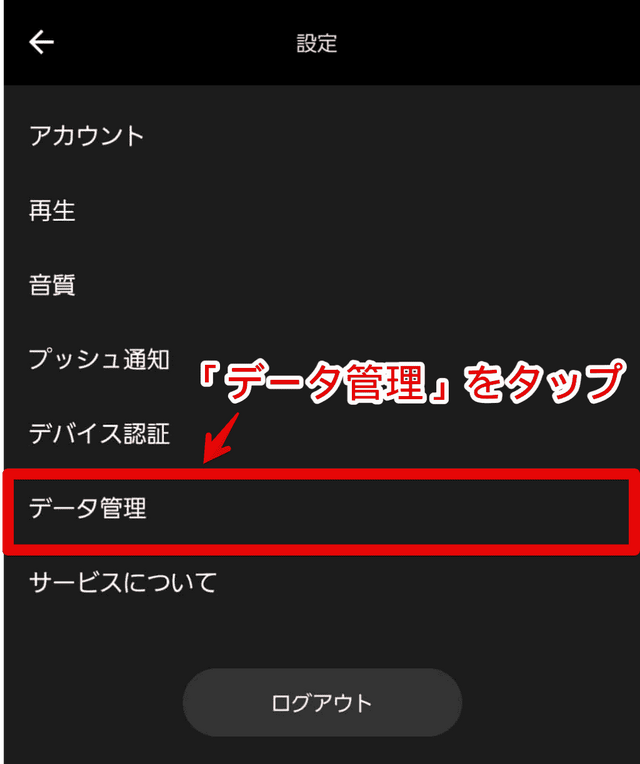
ダウンロード楽曲の項目から「保存先」をタップします。
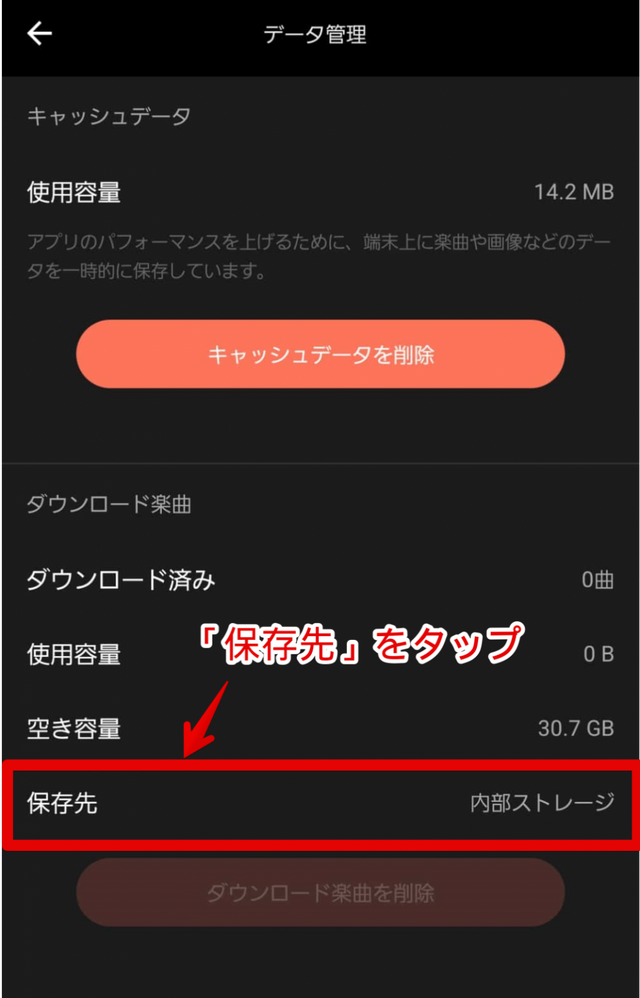
保存先が選択できるので、SDカードに保存したい場合は「SDカード」をタップすれば完了です。
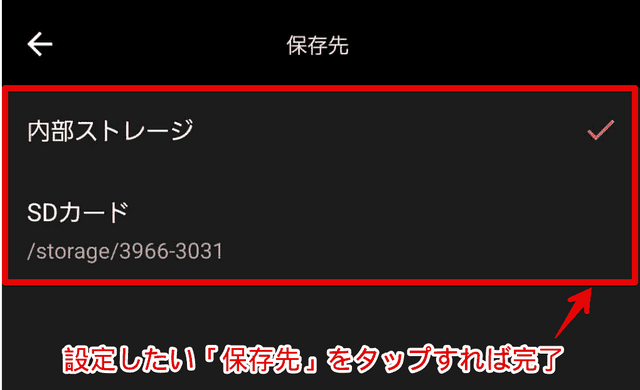
楽曲が保存されたSDカードを他の端末に移しても、移された端末で楽曲の再生はできないので注意しましょう。
AWA楽曲のダウンロード方法
AWAの楽曲は、以下2通りの方法でダウンロードすることができます。
1曲ずつ個別にダウンロード
アルバム、プレイリスト単位で一括ダウンロード
それぞれのダウンロード方法を画像付きで解説するので、見ていきましょう。
個別に楽曲をダウンロードする場合
1曲ずつ好きな楽曲をダウンロードしたい場合、楽曲の再生画面にある「︙」をタップしてください。
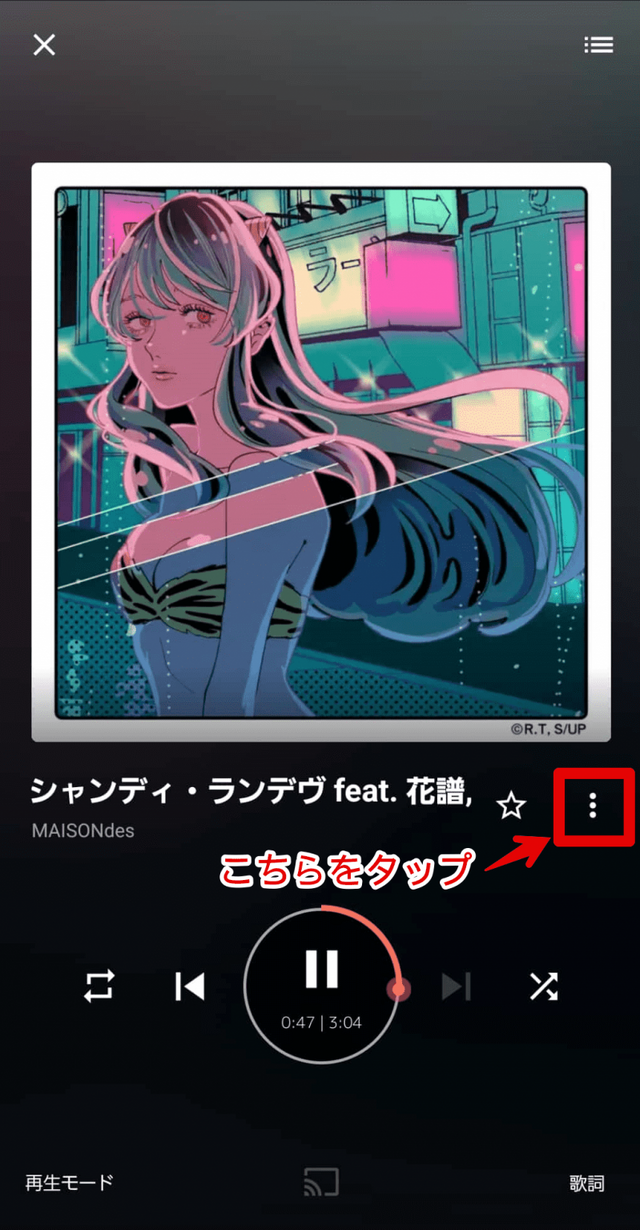
画面中央に表示される「ダウンロード」アイコンをタップすれば、楽曲のダウンロードが始まります。
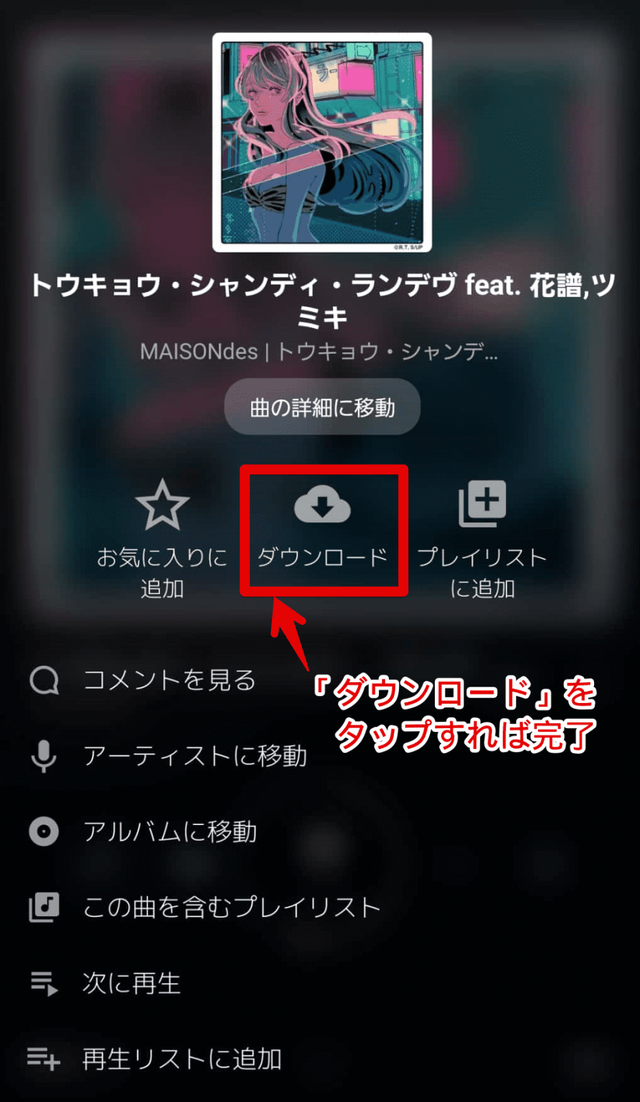
また、検索などで楽曲一覧が表示されている場合、右側の「︙」をタップしてください。
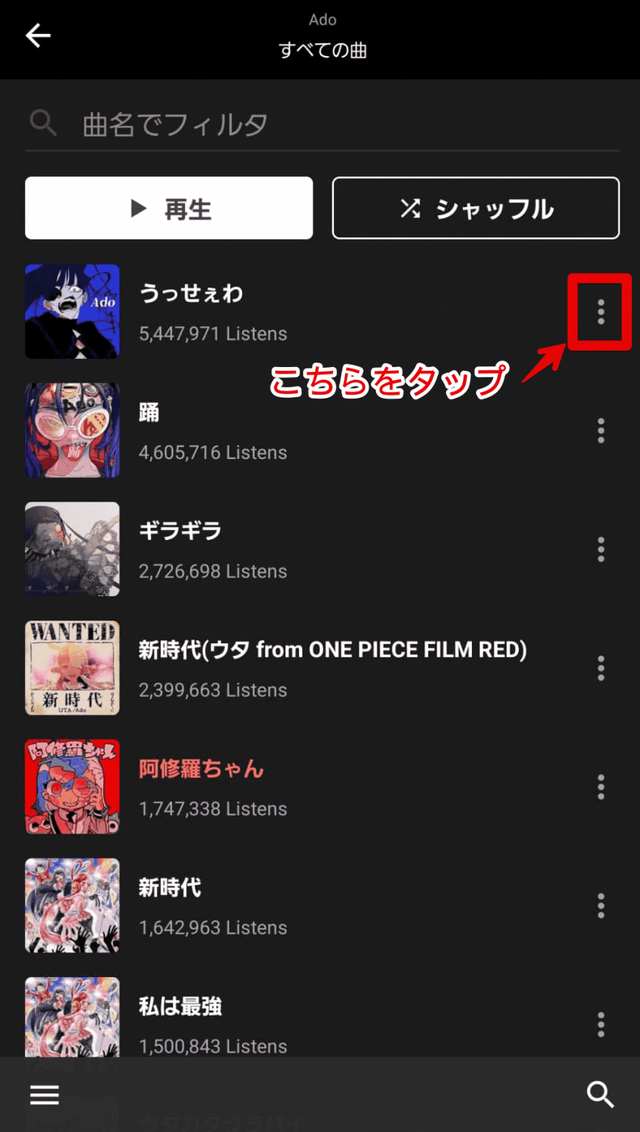
すると、同様に画面中央に「ダウンロード」アイコンが表示されて、楽曲をダウンロードできます。
ダウンロード済みの楽曲は、以下のように楽曲名の下に「スマホマーク」が付くので、確認してみて下さい。
アルバムやプレイリストをダウンロードする場合
アルバムやプレイリストの楽曲を一括ダウンロードする場合、画面右側にある「雲」のダウンロードアイコンをタップします。
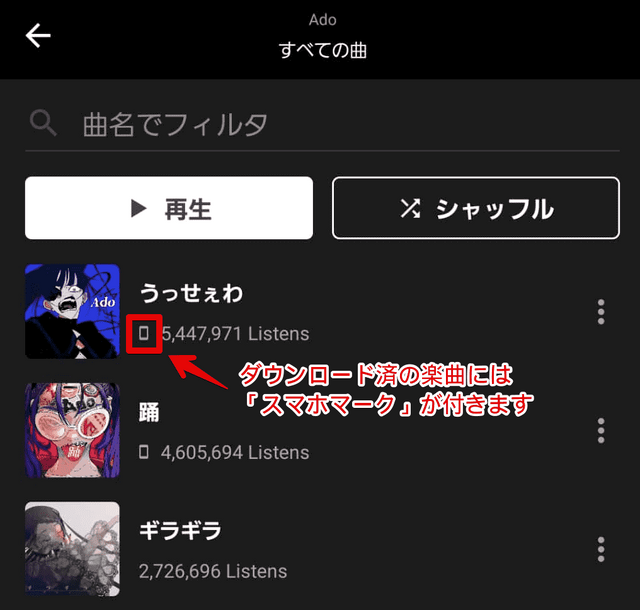
その後、アイコンが「スマホマーク」に変われば、ダウンロード完了です。
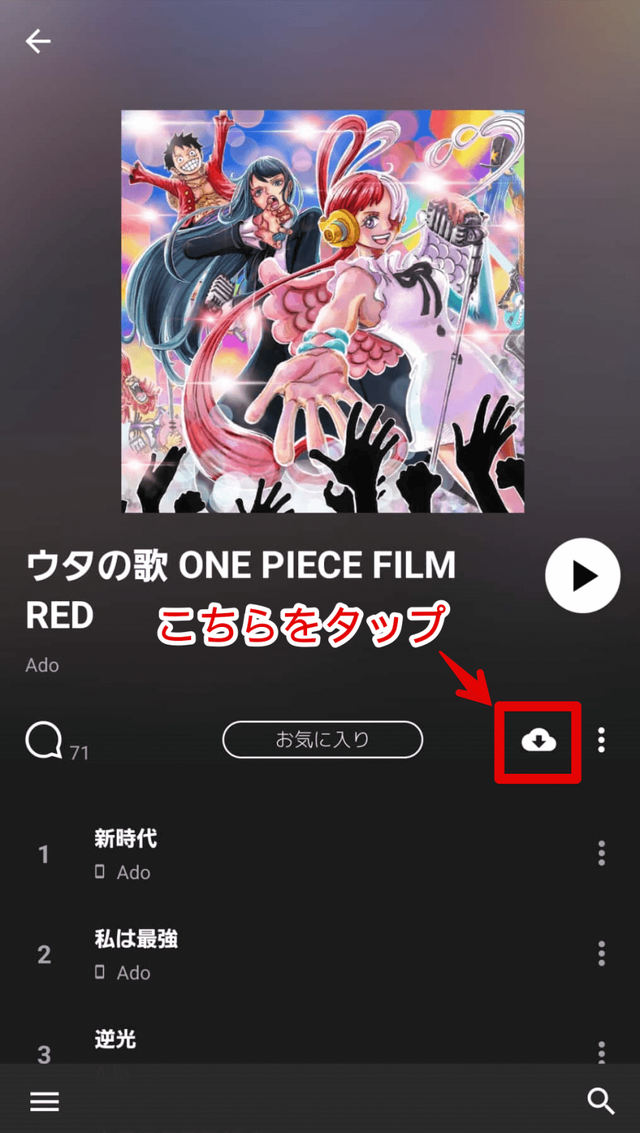
AWAでダウンロードした楽曲の再生方法
AWAでダウンロードした楽曲を再生する時は、トップ画面の左下にある「≡」をタップします。
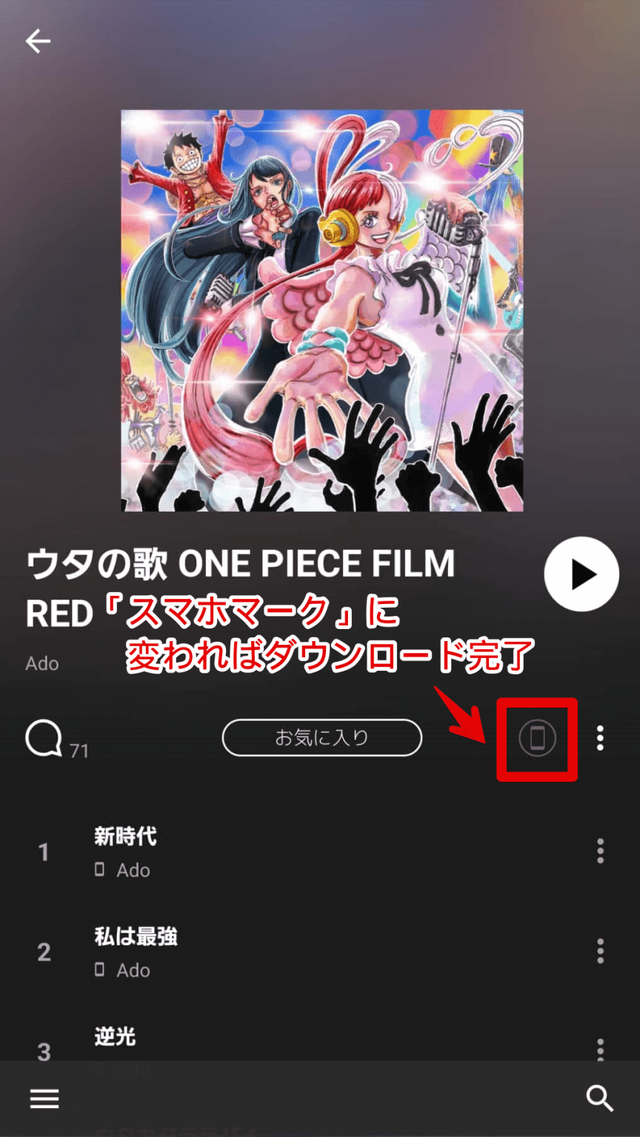
メニュー一覧から「LIBRARY」をタップして下さい。
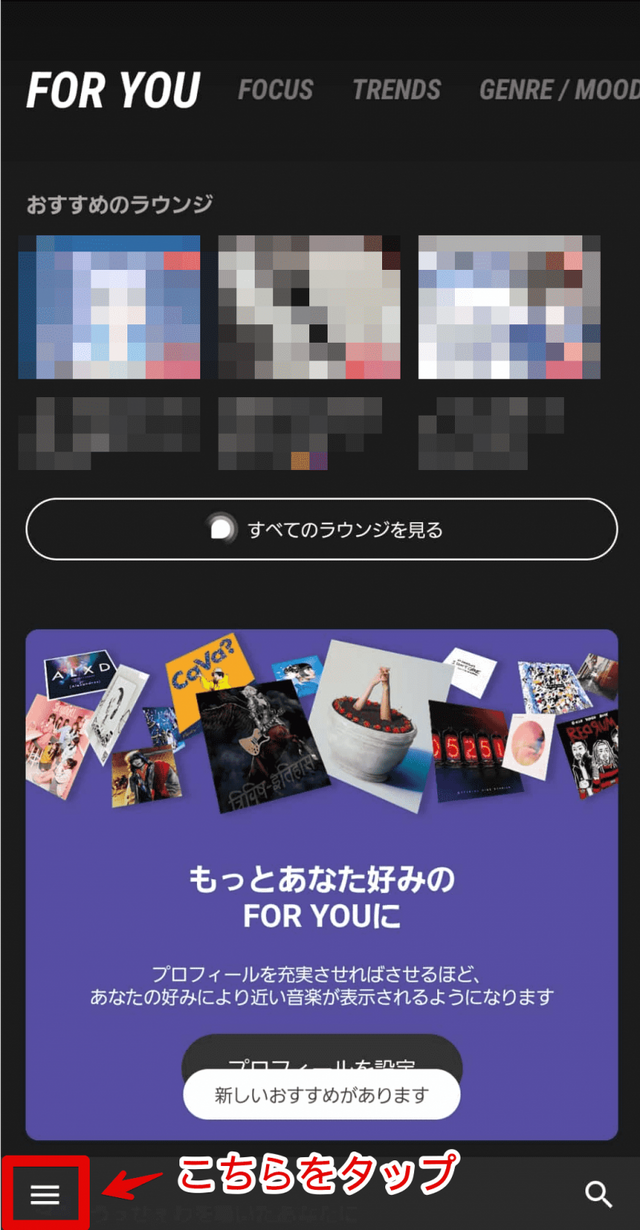
「LIBRARY」ではダウンロード済みの楽曲のみ表示されます。プレイリスト・アーティスト・アルバム・曲から再生したい楽曲を選べば、オフライン再生が始まります。
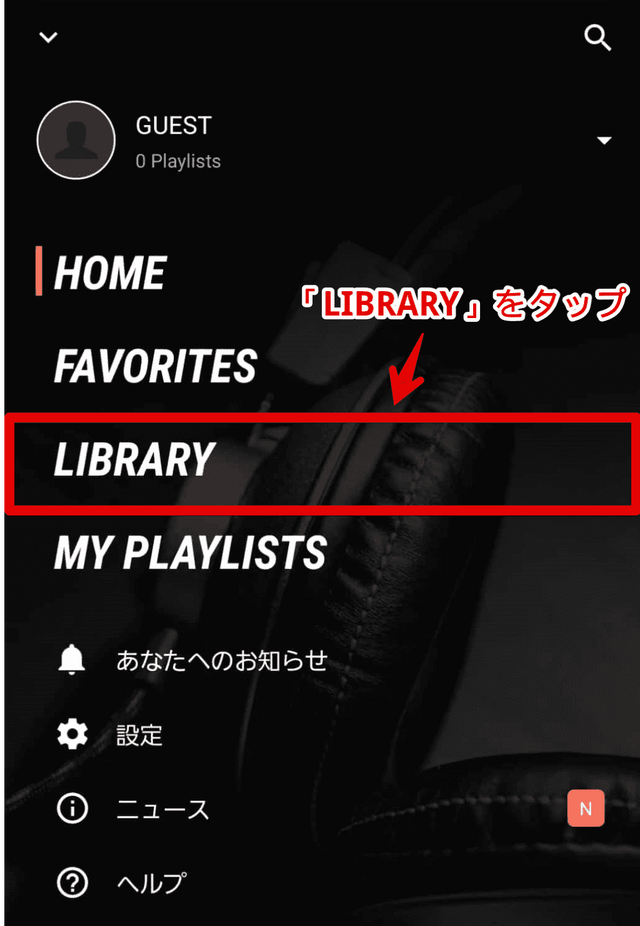
「購入した音楽」を選択すれば、スマホに保存されている音楽データの再生も可能です。
オフライン再生では通信量がかからず、通信環境がなくても再生できるので、ぜひ積極的に活用することをおすすめします。
AWAでダウンロードした楽曲の削除方法
AWAでは、ダウンロードした楽曲を1曲ずつ、もしくは一括で削除することができます。
もし聞かなくなった楽曲がある場合、そのままだとスマホの容量を圧迫することになるので、削除することをおすすめします。
削除手順を画像付きで解説するので、見ていきましょう。
1曲ずつ削除する場合
楽曲を1曲ずつ削除する場合、楽曲の再生画面にある「︙」をタップして下さい。
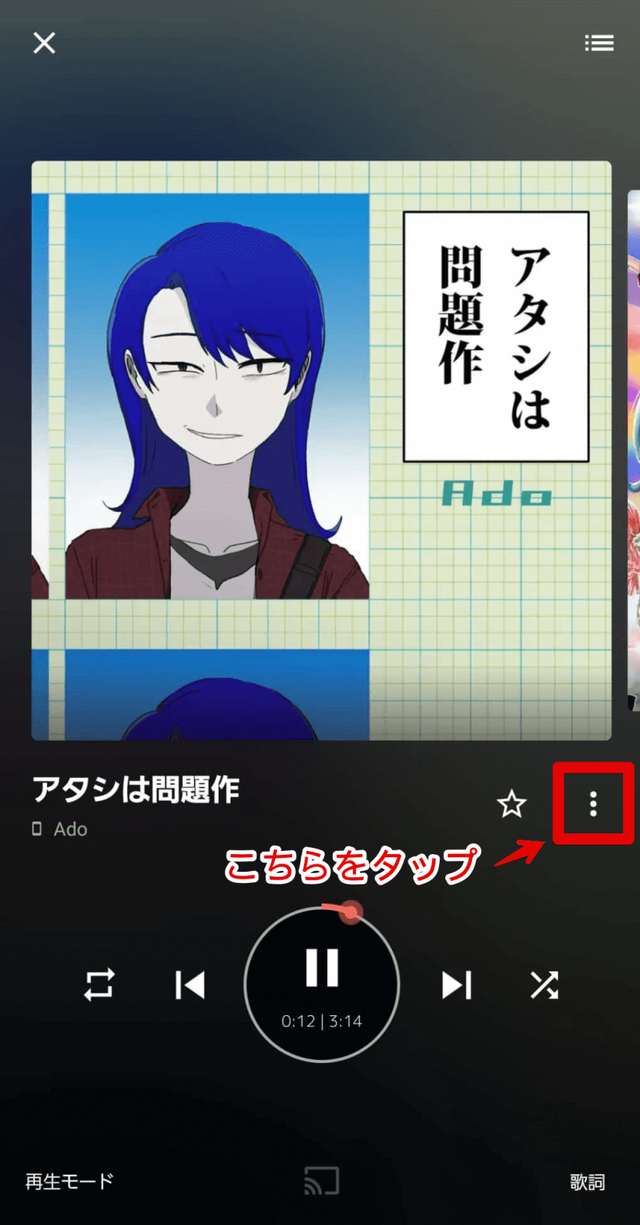
「ダウンロードデータを削除」をタップすれば、削除完了です。
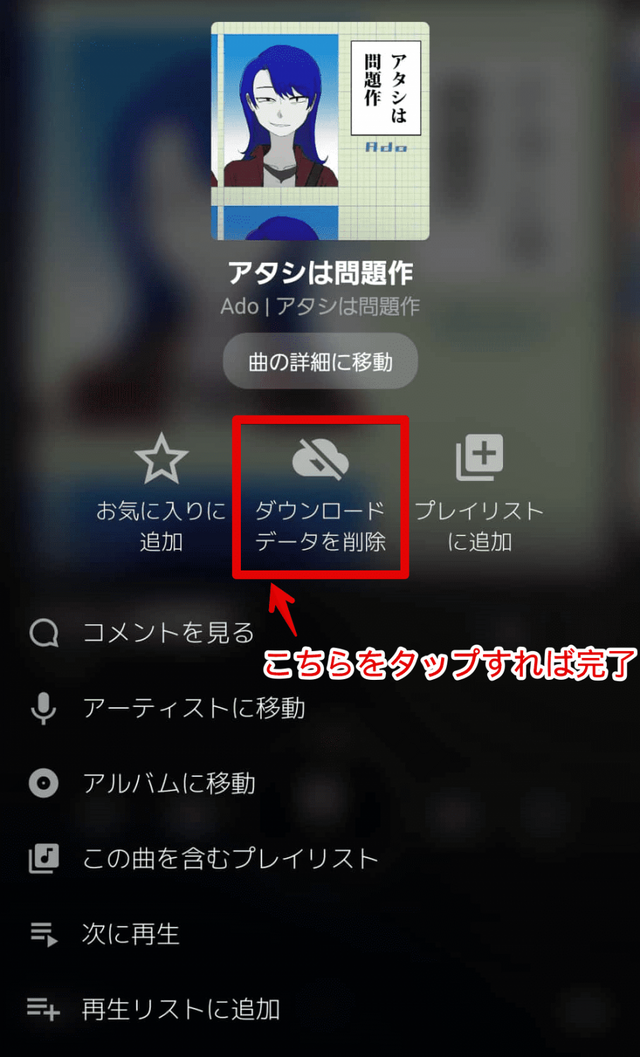
検索などで楽曲一覧を表示している場合、楽曲右側にある「︙」をタップして下さい。
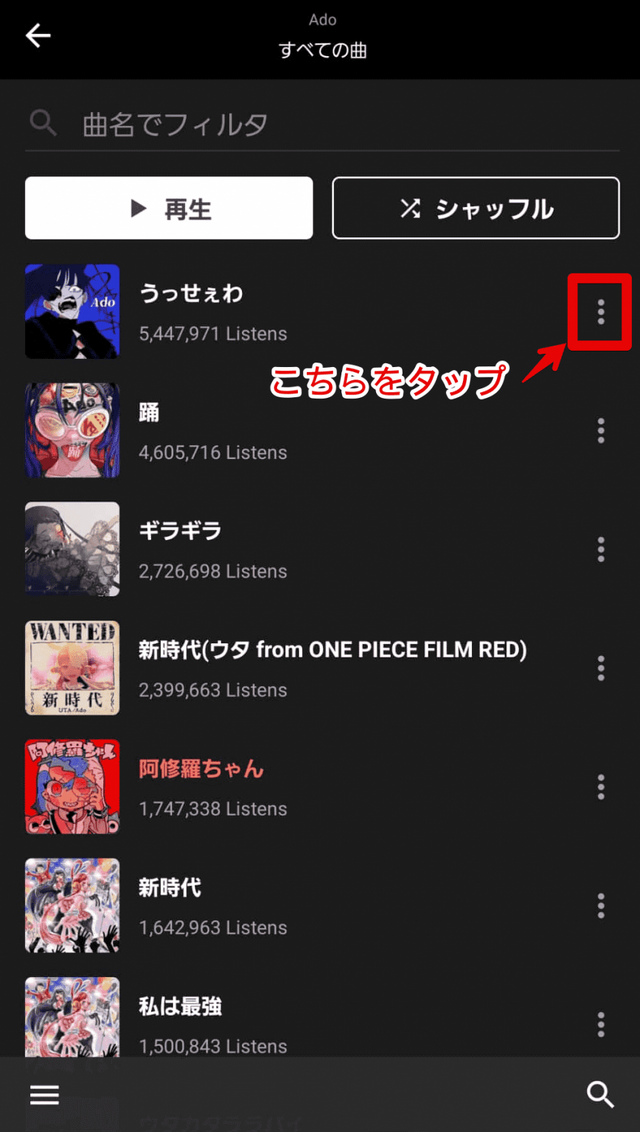
先ほど同様に「ダウンロードデータを削除」と書かれたアイコンが表示されるので、そちらをタップすれば削除完了です。
一括削除する場合
アルバムやプレイリストの楽曲を一括で削除したい場合、消去したいアルバム・プレイリストの横に表示されている「︙」をタップして下さい。
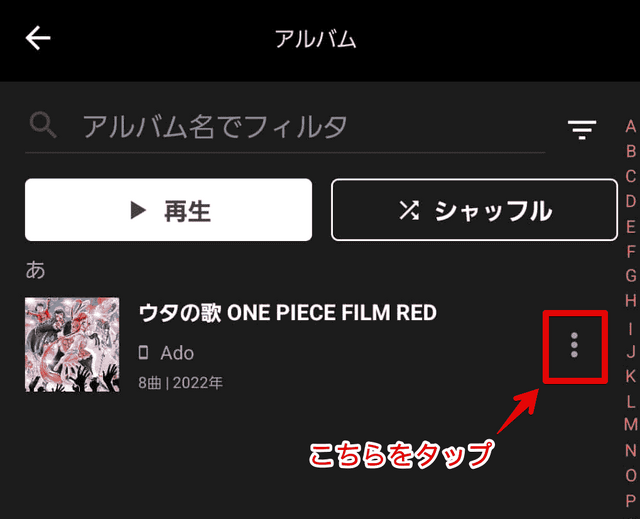
「ダウンロードデータを削除」をタップすれば、一括削除が完了します。
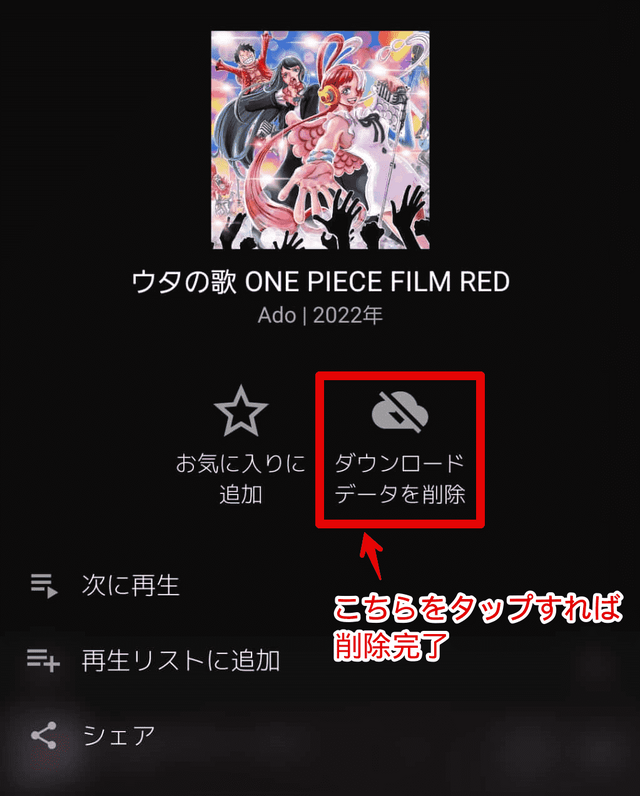
また、ダウンロードした全ての楽曲を一括で削除することも可能です。
設定項目から「データ管理」をタップして下さい。
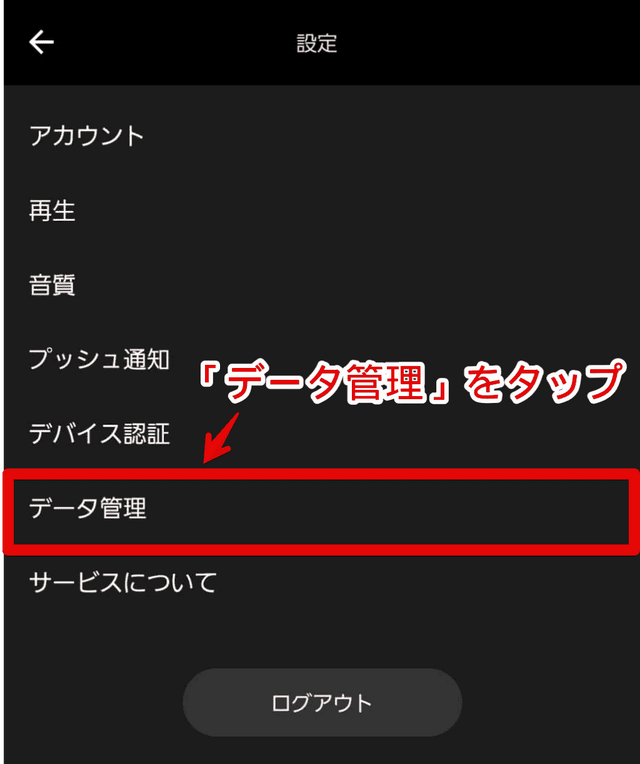
「ダウンロード楽曲を削除」というボタンをタップします。
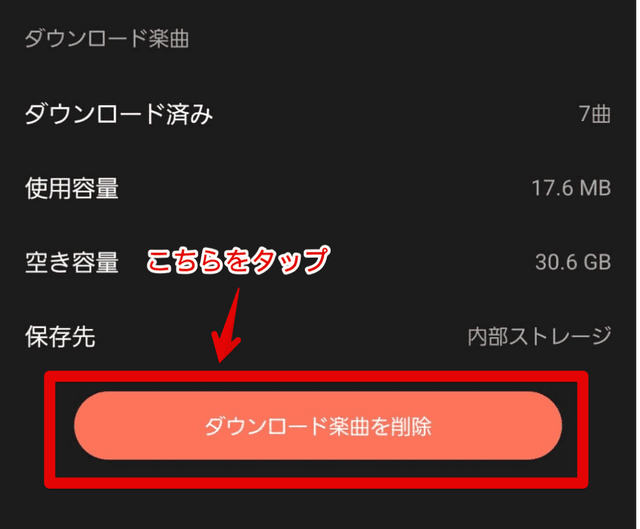
確認画面が表示されるので「削除」をタップすれば、ダウンロードした全ての楽曲が削除されます。
AWA楽曲がダウンロードできない時の対処法
もし、AWAで楽曲のダウンロードができない場合は、以下の方法で対処できる可能性があります。
有料プランに加入する
デバイスの空き容量を確保する
AWAアプリを再起動する
AWAのキャッシュを削除する
デバイスを再起動する
AWAの楽曲がダウンロードできるのは有料プランに加入している方に限られるので、無料プランの方は、この機会に加入してみることをおすすめします。
有料プランにも関わらずダウンロードできない場合、デバイスの空き容量が確保されているか確認してみて下さい。
それでもダウンロードできなかったら、アプリやデバイスの再起動やキャッシュを削除することで対処できる場合があります。
上記の対処法で解決しなかった場合、アプリ内のお問い合わせフォームもしくはAWA公式Twitterからお問い合わせをしましょう。
AWAダウンロードまとめ
AWAの有料プランでは、1億2,000万曲以上の楽曲をダウンロードすることができます。
ダウンロードした楽曲をオフライン再生すれば、通信量がかからず、通信環境のない場所でも楽曲の再生が可能です。
しかし、デバイスの空き容量を消費することになるため、事前に音質設定やデータの保存先を確認しておきましょう。
AWAでは、有料プランを1ヶ月間お試しできるトライアル期間が用意されています。
無料トライアル期間でも楽曲のダウンロードはできるため、気になる方はぜひ、AWAアプリをインストールしてみて下さい。
AWAダウンロードに関するよくある質問
AWAのダウンロードに関するよくある質問を見ていきましょう。
AWA解約後ダウンロードした楽曲はどうなる?
AWAの有料プランを解約した後は、ダウンロードした楽曲は全て削除されます。
また、楽曲のフル再生もできなくなり、90秒間のハイライト再生のみ利用が可能です。
その他にも、再生時間が月20時間までといった制限がかけられてしまいます。
このように有料プランを解約すると、一部機能が利用できなくなるので、解約するかどうかはよく検討するようにしましょう。
AWAでダウンロードできる楽曲数に上限はある?
AWAでダウンロードできる楽曲数は5,000曲までとなっています。
上限を迎えた状態で新たに楽曲をダウンロードしたい場合、これまでダウンロードした楽曲の削除が必要です。
ダウンロードした楽曲の削除方法はこちらで解説しているので、ぜひ参考にして下さい。